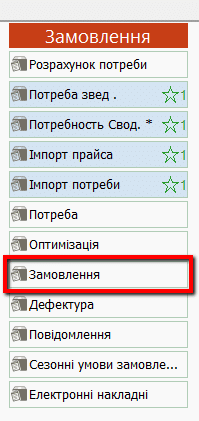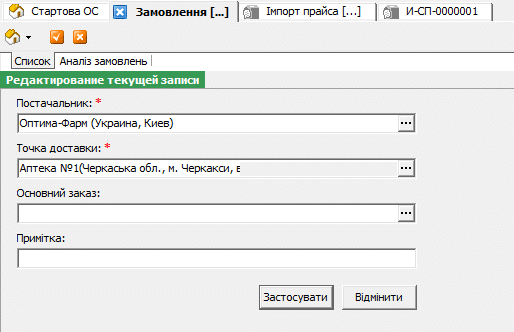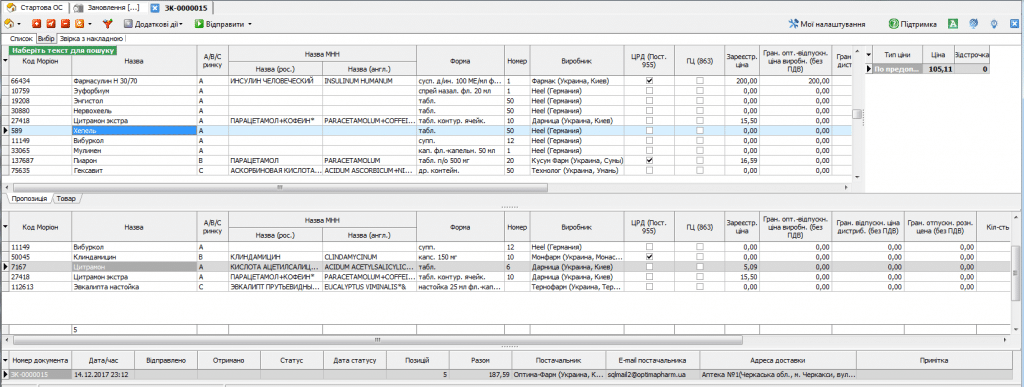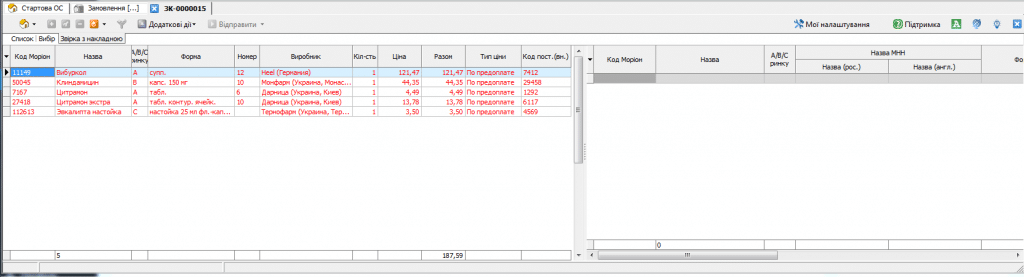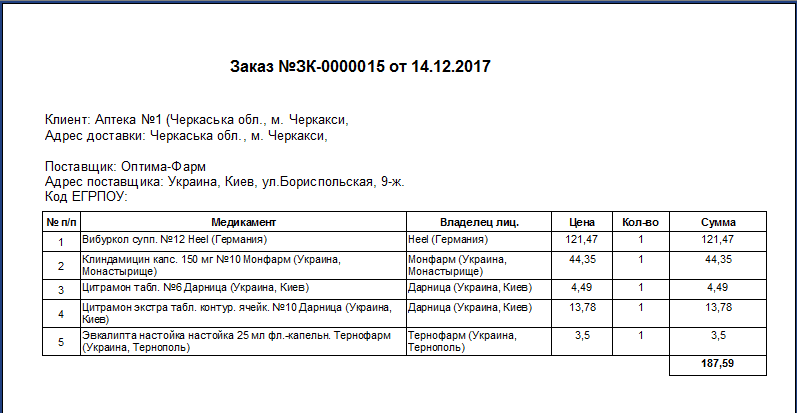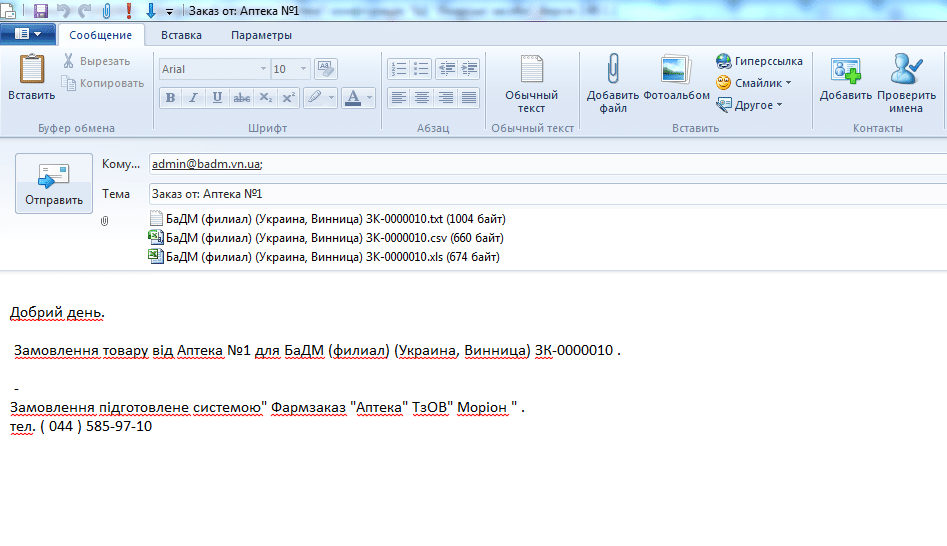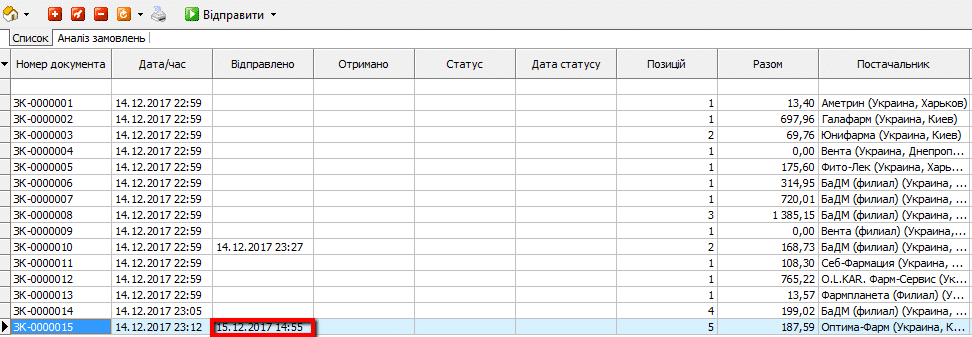Компонент «Замовлення» доступний на Стартовій сторінці Програмного комплексу «Аптека» у групі компонентів «Замовлення». Також потрапити у цей компонент можна автоматично із компоненту «Оптимізація», натиснувши «Сформувати замовлення».
Потрапивши на сторінку зі списком вже сформованних замовлень нам доступна стандартна панель інструментів.
Порядок роботи:
Щоб сформувати нове замовлення для певного постачальника необхідно:
- Натинути кнопку «Додати», заповнити обов’язкові поля: вибрати постачальника і точку доставки.
2. У вікні, що відкриється після натискання кнопки Застосувати, буде доступний вибір медикаментів для додавання у новостворене замовлення.
Важливо: вибір медикаментів буде доступний тільки від постачальника, обраного нами раніше.
У цьому вікні нам доступний стандартний набір інструментів для дій над медикаментами, фільтр по даті пропозиції та кнопка із меню додаткових дій.
Кнопка додаткових дій дозволяє:
- повернути в потребу все замовлення;
- повернути в потребу виділений медикамент;
- повернути в потребу декілька виділених медикаментів;
- роздрукувати замовлення;
- зберегти в файл все замовлення.
3. Відправити все замовлення постачальнику натиснувши відповідну кнопку. Якщо натиснути на зелену кнопку «Відправити», замовлення буде відправлене методом по замовчуванню. Це напряму на сервер постачальника за використанням системи ElOrder, якщо постачальник підтримує такий метод відправки, або ж за допомогою поштової програми встановленої за-замовчуванням.
Важливо: поштовий-клієнт має бути завчасно встановлений та налаштований на комп’ютері із якого будуть відправлятися замовлення.
Якщо із сформованим замовленням потрібно виконати інші дії потрібно натиснути маленький трикутник зправа від зеленої кнопки «Відправити» то обрати потрібну дію.
- надіслати всі ненадіслані замовлення
- відправити за допомогою поштового клієнта
- повернута все замовлення в потребу
- перевірити статус замовлення, якщо він був відправлений напряму на сервер постачальника по системі ElOrder
- зберегти замовлення у файл
- зберегти декілька виділених замовлень у файли
У програмі є можливість звірити замовлення з накладною постачальника, якщо вони були раніше зв’язані. Це можна здійснити відкривши вкладку «Звірка з накладною».
Щоб роздрукувати замовлення необхідно скористатись відповідною кнопкою друку на панелі інструментів.
Вкладка «Аналіз замовлень» дозволяє переглянути всі медикаменти, які були замовлені за обраний період. Для цього необхідно обрати період та натиснути кнопку Виконати.
Щоб відправити вже сформоване раніше замовлення необхідно:
- Відкрити компонент «Замовлення» у групі компонентів «Замовлення».
- Виділити замовлення, яке потрібно відправити.
- Натиснути на зелену кнопку «Відправити». Якщо відправлення здійснюється напряму на сервер постачальника, то підтверджуємо відправлення у вікні що відкриється. Якщо відправлення здійснюється за допомогою поштового клієнта за-замовчуванням то нам відкриється вікно поштового клієнта.
4. Перевіряємо електронну адресу та натискаємо «Отправить». Щоб переконатись чи лист відправлено, можна запустити поштовий клієнт, та переконатися, що електроний лист відправлено. Після відправлення листа, статус замовлення у програмі повинен змінитися.
Замовлення відправлено.